192.168.1.110路由器设置密码修改 无线路由器密码修改方法
更新时间:2024-06-27 13:59:27作者:xtyang
在现代社会中网络已经成为人们生活中不可或缺的一部分,而路由器作为连接网络的重要设备,其安全性尤为重要。在使用192.168.1.110路由器时,设置密码和定期修改密码是必不可少的操作。通过简单的操作,可以有效提高网络安全性,保护个人隐私信息不受恶意攻击。下面我们来了解一下无线路由器密码修改的方法。
操作方法:
1.登录你要更改的路由器,我的就是192.168.1.1,各个品牌登录地址不同的,具体的路由器后背有登录地址的,如图所示

2.打开浏览器,在地址栏输入路由器IP地址192.168.1.1,用户名和密码一般如果你没改就是admin(小写)
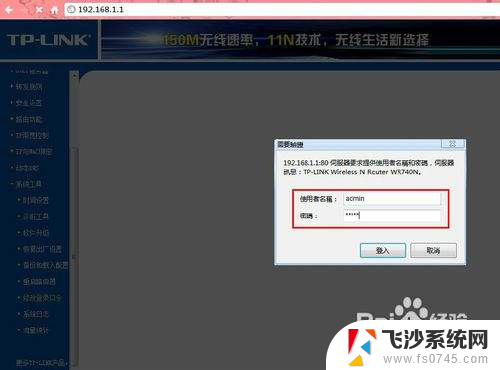
3.登录成功后就显示运行状态了,如图所示
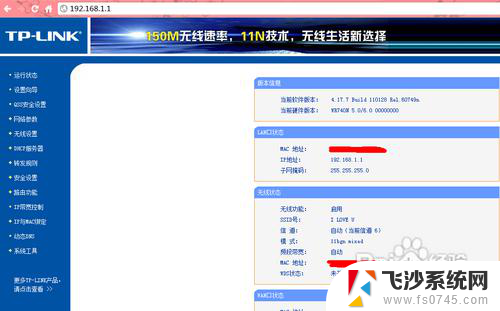
4.点击“无线设置”
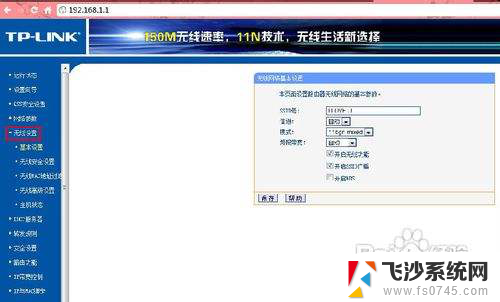
5.再点击“无线安全设置”,里面就可以更改密码了。一般选择WPA-PSK/WPA2-PSK加密方法(密码要8-16个的,可以字母数字组合)
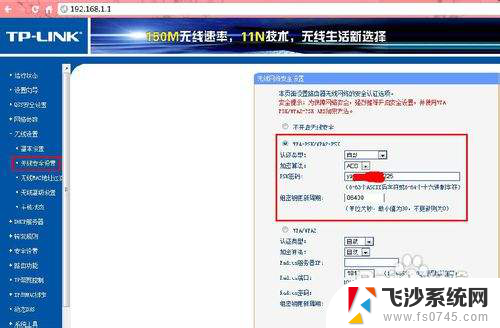
6.更改密码后,点击保存,提示重启
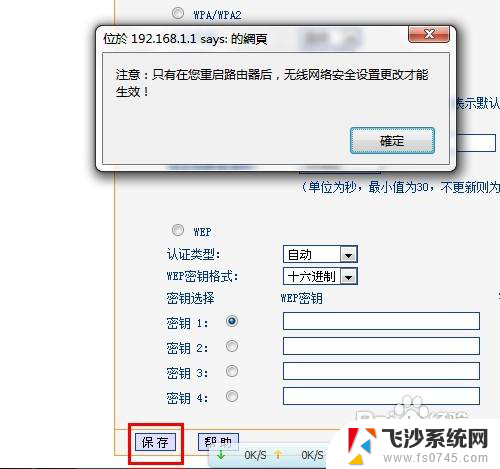
7.最后点击“系统工具”里的“重启路由器”即可重启路由
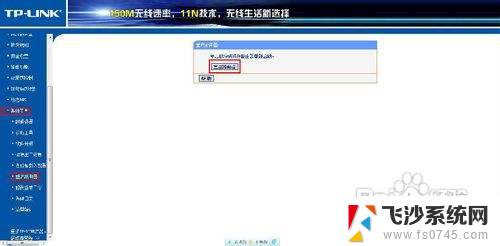
以上就是192.168.1.110路由器设置密码修改的全部内容,有需要的用户可以根据这些步骤进行操作,希望对大家有所帮助。
192.168.1.110路由器设置密码修改 无线路由器密码修改方法相关教程
-
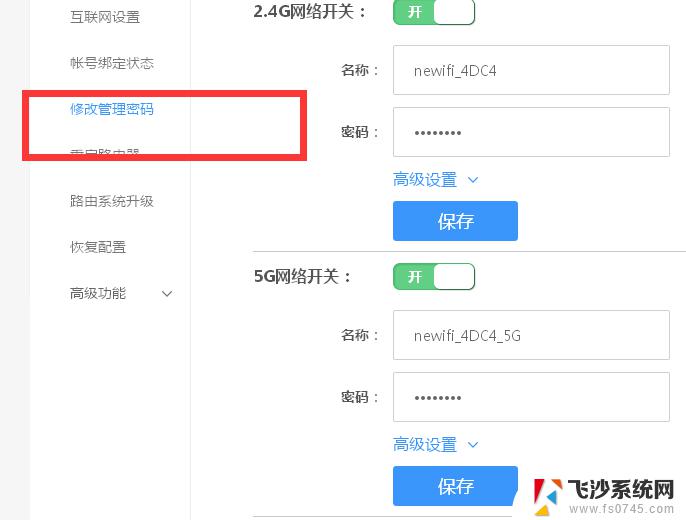 路由器密码怎样修改 路由器密码修改方法步骤
路由器密码怎样修改 路由器密码修改方法步骤2024-07-11
-
 169168118路由器设置密码 如何保护自己的路由器密码安全
169168118路由器设置密码 如何保护自己的路由器密码安全2024-03-18
-
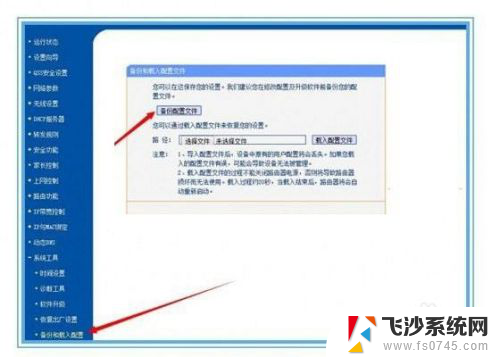 怎么看路由器的密码 路由器账户密码怎么查看
怎么看路由器的密码 路由器账户密码怎么查看2025-03-28
-
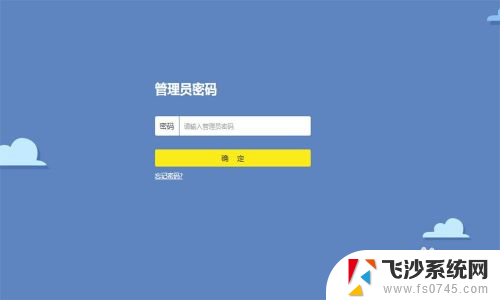 宽带改了密码,路由器要重新设置吗 WIFI密码在电脑上怎么修改
宽带改了密码,路由器要重新设置吗 WIFI密码在电脑上怎么修改2024-05-05
- 如何设置新买的无线路由器 新路由器详细设置方法
- mercury路由器桥接设置 MERCURY(水星)路由器无线桥接设置方法
- 路由器如何设置中继 无线路由器中继模式设置方法
- wifi路由器密码怎么重新设置 路由器WiFi密码忘记了怎么办
- 路由器上的密码怎么看 怎么找到路由器的登录账号和密码
- tipilinke路由器设置 TP LINK无线路由器设置步骤图文指导
- 电脑开机总是进入安全模式 Windows 10如何解决重启电脑总是进入安全模式的问题
- 电脑文档位置怎么更改 文档存放位置修改方法
- 苹果13pro截屏有几种方法 iPhone13 Pro截屏操作步骤
- 华为无线耳机怎么连接手机蓝牙 华为无线蓝牙耳机手机连接方法
- 电脑如何硬盘分区合并 电脑硬盘分区合并注意事项
- 连接网络但是无法上网咋回事 电脑显示网络连接成功但无法上网
电脑教程推荐
- 1 如何屏蔽edge浏览器 Windows 10 如何禁用Microsoft Edge
- 2 如何调整微信声音大小 怎样调节微信提示音大小
- 3 怎样让笔记本风扇声音变小 如何减少笔记本风扇的噪音
- 4 word中的箭头符号怎么打 在Word中怎么输入箭头图标
- 5 笔记本电脑调节亮度不起作用了怎么回事? 笔记本电脑键盘亮度调节键失灵
- 6 笔记本关掉触摸板快捷键 笔记本触摸板关闭方法
- 7 word文档选项打勾方框怎么添加 Word中怎样插入一个可勾选的方框
- 8 宽带已经连接上但是无法上网 电脑显示网络连接成功但无法上网怎么解决
- 9 iphone怎么用数据线传输文件到电脑 iPhone 数据线 如何传输文件
- 10 电脑蓝屏0*000000f4 电脑蓝屏代码0X000000f4解决方法